Site Ayarlarını Konfigüre Etme
Kullanıcıların Oracle Bulut ortamında barındırılan web siteleri tasarlamasına, oluşturmasına, yayımlamasına ve yönetmesine izin veren siteler fonksiyonlarını kimlerin oluşturabileceğini, paylaşabileceğini ve kullanabileceğini belirtebilirsiniz.
Oracle Content Management uygulamasındaki Siteler fonksiyonları özelliği; içeriği, işbirliğini ve yaratıcılığı tek bir kullanıcı arayüzünde birleştirir. Sitelerinizi oluşturmak üzere içeriği sorunsuz bir şekilde alarak yeniden kullanabilirsiniz, site içeriğiniz denetim altında tutulur ve paylaşılan içerik, grupların işbirliği yapmasını kolaylaştırır.
Not:
Oracle Content Management Başlangıç Sürümünü kullanıyorsanız tek bir site ile sınırlı olursunuz ve site yönetişimi desteklenmez. Tam özellik kümesinden faydalanmak için Premium Sürüme yükseltme.Siteler sayfasından aşağıdaki eylemleri gerçekleştirebilirsiniz:
- Sitelerin Oluşturulmasına İzin Verme
- Siteler İçin Yönetişimi Etkinleştirme
- Çevrimiçi Siteler İçin Minimum Güvenlik Ayarlama
- Sitelerin ve Temaların Paylaşılmasına İzin Verme
- Site, Şablon veya Bileşen Oluşturma İşlemlerini Site Yöneticileriyle Sınırlama
- Sitelere Analiz İzleme Kodu Ekleme
- Derlenmiş Siteler İçin Özel Önbellek Kontrolü Başlıklarını Ayarlama
- Derleme Uç Noktası URL'si Ayarla
- Geçerliliği Biten Siteleri Otomatik Olarak Ele Alma
- Site Şablonu Öndeğerlerini Yükleme
- Özel Oturum Açmayı Etkinleştirme
Sitelerin Oluşturulmasına İzin Verme
-
Oracle Content Management web uygulamasında yönetici olarak oturum açtıktan sonra, gezinme menüsünün Yönetim alanında Sistem'e tıklayın.
- Sistem menüsünde Siteler'e tıklayın.
- Hizmet kullanıcılarınızın siteler oluşturmasına izin vermek için Sitelerin oluşturulmasına izin ver seçeneğinin yanındaki Etkin'i seçin. Site oluşturma yeteneğini etkinleştirdiğinizde tüm kullanıcıların şablon ve site oluşturmasına izin verirsiniz.
Site oluşturmayı devre dışı bırakırsanız, kullanıcılar hiyerarşideki şablonları ve diğer klasörleri hala görebilir ve beraber çalışabilirler. Kullanıcılar, eğer site onlarla paylaşılır ise mevcut bir site ile çalışabilirler. Rollerine bağlı olarak siteleri görüntüleyebilir, düzenleyebilir ve yönetebilirler.
Siteler fonksiyonlarını etkinleştirdiğinizde kullanıcılar, gizli bilgiler de dahil olmak üzere erişimleri olan herhangi bir içeriği yayımlama yeteneğine sahip olur. Kullanıcılarınızı sadece güvenli siteler oluşturabilecek şekilde sınırlamak isteyebilirsiniz; böylece, site içeriğini görmeden önce oturum açmak zorunda kalırlar. Daha da fazla güvenlik için, site oluşturulmasını yöneticilerle sınırlayabilirsiniz.
Bkz. Building Sites with Oracle Content Management bölümünde Siteler Oluşturma ve Yönetme.
Siteler İçin Yönetişimi Etkinleştirme
-
Oracle Content Management web uygulamasında yönetici olarak oturum açtıktan sonra, gezinme menüsünün Yönetim alanında Sistem'e tıklayın.
- Sistem menüsünde Siteler'e tıklayın.
- Site yöneticilerinin merkezî bir konumdan siteleri izleme ve kontrol etmelerine yönelik kolay bir yol sağlamanın yanı sıra site yöneticisi olmayan iş kullanıcılarının site teslimini basitleştirmeleri ve hızlandırmaları için Siteler için yönetişimi etkinleştir seçeneğinin yanındaki Etkinleştir'i seçin.
Yönetişim etkin olduğunda:
- Geliştiriciler, farklı iş kollarının gereksinimlerine yönelik olarak site şablonları kümesi ile bir şablon katalog doldurabilirler. Yeni sitelerin onay gerektirip gerektirmemesinin yanı sıra yeni sitelerin bağlı kalmaları gereken güvenlik tipine ilişkin ilkeleri uygulayabilirler.
- İş kullanıcıları, gerekli onaylar ve otomatik yetkilendirme ile hızlı bir biçimde yeni site isteme yeteneğine sahiptir.
- Site yöneticileri, siteyi kimin oluşturduğu ve devreye aldığından bağımsız olarak tüm siteleri tek bir yerden yönetebilirler. Site statüsünü izleyebilir ve devreye alınmış sitenin statüsünü değiştirebilirsiniz.
Çevrimiçi Siteler İçin Minimum Güvenlik Ayarlama
-
Oracle Content Management web uygulamasında yönetici olarak oturum açtıktan sonra, gezinme menüsünün Yönetim alanında Sistem'e tıklayın.
- Sistem menüsünde Siteler'e tıklayın.
- Çevrimiçi siteler için minimum güvenlik seçeneğinin yanında bulunan açılır listedeki şu seçeneklerden birini belirleyin:
- Belirli hizmet kullanıcıları - Yalnızca seçilen hizmet kullanıcıları (ayar öndeğeri)
Sadece açık bir biçimde üye olarak seçilen yetkisi doğrulanmış kullanıcılar yayımlanan siteye erişebilir. Seçili kullanıcıları Oracle Content Management kullanıcılarıyla daha fazla sınırlandırabilirsiniz.
- Belirli bulut kullanıcıları - Yalnızca seçilen bulut kullanıcıları
- Hizmet kullanıcıları - Tüm hizmet kullanıcıları
Sadece yetkisi doğrulanmış hizmet kullanıcıları, standart kullanıcılar veya kurumsal kullanıcılar güvenli sitelere erişebilir. Kimliği doğrulanmış ziyaretçiler bunun dışındadır.
- Bulut kullanıcıları - Etki alanınızda oturum açabilen tüm bulut kullanıcıları.
- Herkes - Oturum açmaya gerek kalmadan herkes.
Genel sitelere kimlerin erişebileceğini belirleme hakkında daha fazla bilgi edinmek için bkz. Building Sites with Oracle Content Management bölümündeki Site Güvenliğini Değiştirme.
- Belirli hizmet kullanıcıları - Yalnızca seçilen hizmet kullanıcıları (ayar öndeğeri)
Sitelerin ve Temaların Paylaşılmasına İzin Verme
-
Oracle Content Management web uygulamasında yönetici olarak oturum açtıktan sonra, gezinme menüsünün Yönetim alanında Sistem'e tıklayın.
- Sistem menüsünde Siteler'e tıklayın.
- Kullanıcıların siteleri ve temaları diğer Oracle Content Management kullanıcılarıyla paylaşmalarına izin vermek için Kullanıcı arayüzünden sitelerin ve temaların paylaşımına izin ver seçeneğinin yanındaki Etkin'i seçin.
Paylaşımı devre dışı bıraktığınızda kullanıcılar yine de tema ve site oluşturabilir ve yayımlayabilir. Tema veya site için idareci rolüne (sahibi veya idarecisi) sahip kullanıcılar temayı veya siteyi düzenleyebilir ya da yayımlayabilir.
Paylaşımı devre dışı bırakırsanız kullanıcılar, kullanıcı arayüzü üzerinden site ve tema paylaşamaz. İçerik Yönetimi İçin Oracle Bulut Temsili Durum Transferi Uygulama Programı Arabirimi kullanılarak tema ve site klasörlerinin paylaşılmasının uygulanması mümkündür.
Site, Şablon veya Bileşen Oluşturma İşlemlerini Site Yöneticileriyle Sınırlama
-
Oracle Content Management web uygulamasında yönetici olarak oturum açtıktan sonra, gezinme menüsünün Yönetim alanında Sistem'e tıklayın.
- Sistem menüsünde Siteler'e tıklayın.
- Site oluşturma yeteneğini sadece site yöneticisi uygulama rolüne sahip kullanıcılarla sınırlamak için Yalnızca site yöneticileri site oluşturabilir seçeneğinin yanındaki Etkin'e tıklayın.
- Şablon oluşturma yeteneğini sadece site yöneticisi uygulama rolüne sahip kullanıcılarla sınırlamak için Yalnızca site yöneticileri şablon oluşturabilir seçeneğinin yanındaki Etkin'e tıklayın.
- Bileşen oluşturma yeteneğini sadece site yöneticisi uygulama rolüne sahip kullanıcılarla sınırlamak için Yalnızca site yöneticileri bileşen oluşturabilir seçeneğinin yanındaki Etkin'e tıklayın.
Sitelere Analiz İzleme Kodu Ekleme
-
Oracle Content Management web uygulamasında yönetici olarak oturum açtıktan sonra, gezinme menüsünün Yönetim alanında Sistem'e tıklayın.
- Sistem menüsünde Siteler'e tıklayın.
- İsteğe bağlı olarak, web analiz ve verilerini izlemek için sitelere JavaScript izleme kodu ekleyin ve Google, Adobe veya Oracle Infinity gibi harici analitik sağlayıcılarıyla entegrasyonu kolaylaştırın. Buraya eklenen kod bilgi parçacığı tüm yeni sitelere ve sayfalara yayılır. Ayrıca bilgi parçacığını doğrudan bağımsız sitelere veya sayfalara ekleyebilir ya da yayılan bilgi parçacığını gerektiği şekilde özelleştirebilirsiniz.
Düzenle'ye tıklayın, daha sonra bir web veri ve analizi izleme bilgi parçacığı ekleyin. Google Analytics için bir örnek:
<!--Global site tag (gtag.js - Google Analytics --> <script async src="https://www.googletagmanager.com/gtag/js?id=UA-85172963-3"></script> <script> window.dataLayer = window.dataLayer || O: function gtag0{dataLayer.push(arguments);} gtag('js', new Date0; gtag('config', 'UA-85172963-3'): </script>Bitti'ye ve daha sonra Kaydet'e tıklayın.
İzleme bilgi parçacığı sitenin ayarlarında bulunabilir ancak site yöneticisinin sitede bilgi parçacığı etkinleştirmesi, değişikliği yayımlaması ve gerekirse analitik toplanmadan önce siteyi çevrimiçi hale getirmesi gerekir. Site yöneticileri bilgi parçacığını ayrıca site ayarlarında veya sayfa ayarlarında özelleştirebilir.
Site yöneticisi siteyi yayımladıktan ve çevrimiçi hale getirdikten sonra, satıcının sitesinde (örneğin Google Analytics) izlenen analitik verilerini görüntüleyebilir. Oracle Infinity analitik izleme için bir bilgi parçacığı kullanırsanız, Oracle Infinity giriş sayfasına gidin ve Analitik'e tıklayarak verileri görüntüleyin ve rapor seçin veya oluşturun.
Derlenmiş Siteler İçin Özel Önbellek Kontrolü Başlıklarını Ayarlama
Şirketiniz derlenmiş siteler kullanıyorsa, anınızda oluşturulan derlenmiş siteler için öndeğer olarak kullanılacak özel önbellek kontrolü başlıkları ayarlayabilirsiniz.
Derlenmiş siteler bir kullanıcının tarayıcısında öndeğer olarak 300 saniye (5 dakika) önbelleğe alınır. Bununla birlikte, yönetim ayarlarından anınız için bu öndeğeri değiştirebilirsiniz. Site geliştiricileri site niteliklerinde belirli bir sitenin ayarlarını değiştirebilir.
Derlenmiş sitelere yönelik önbellek ayarı öndeğerlerini değiştirmek için şu adımları uygulayın:
-
Oracle Content Management web uygulamasında yönetici olarak oturum açtıktan sonra, gezinme menüsünün Yönetim alanında Sistem'e tıklayın.
- Sistem menüsünde Siteler'e tıklayın.
- Derlenmiş sitelere yönelik önbellek ayarı öndeğerlerini değiştirmek için aşağıda kalın stilde gösterilen değerleri düzenleyin. Değerler saniye cinsindendir.
Cache-Control: max-age=300 Edge-Control: !no-store,max-age=1800,downstream-ttl=1800
Cache-Control, bir sayfanın kullanıcının tarayıcısında ne kadar süre önbelleğe alınacağını belirler. Öndeğer 300 saniyedir (5 dakika).Edge-ControlAkamai'ye özel bir ayardır. Anınız Akamai kullanmıyorsa bu ayar etkili değildir.!no-store, bu ayarın nitelik için ilgili Akamai önbelleğe alma konfigürasyonunu geçersiz kılması gerektiğini belirtir.max-age, Akamai'nin bu sayfayı ne kadar süre önbelleğe alması gerektiğini belirler. Öndeğer 1800 saniyedir (30 dakika). Bu süre boyunca Akamai, sayfaya yönelik istekleri Oracle Content Management uygulamasından sayfayı istemeden karşılar.downstream-ttl, Akamai'ye istemci tarayıcılara verdiği yanıtla birlikte "Cache-Control: max-age" başlığı göndermesini söyler ve bu tarayıcıların ayrılan süre boyunca sayfayı önbelleğe alması yönünde talimat verir. Öndeğer 1800 saniyedir (30 dakika).
Ayarları değiştirdikten sonra Kaydet'e tıklayın.
Öndeğerleri döndürmek için Öndeğerleri göster'e ve ardından Kaydet'e tıklayın.
Derleme Uç Noktası URL'si Ayarla
Site Derleme Hizmeti kullanıyorsanız siteler yayımlandıklarında derlenebilmeleri için derleme uç noktası URL'sini Oracle Content Management uygulamasına kaydetmeniz gerekir.
Site Derleme Hizmeti'nin kurulumu ile ilgili detaylar için, bkz. Integrating and Extending Oracle Content Management bölümünde Site Derleme Hizmeti Kurma.
-
Oracle Content Management web uygulamasında yönetici olarak oturum açtıktan sonra, gezinme menüsünün Yönetim alanında Sistem'e tıklayın.
- Sistem menüsünde Siteler'e tıklayın.
- Derleme Uç Noktası URL'si kutusunda sunucuya kaydedilmesini istediğiniz tam nitelikli URL'yi girin, daha sonra uç noktayı doğrulamak için Test Et'e tıklayın.
Geçerliliği Biten Siteleri Otomatik Olarak Ele Alma
Yönetişim etkinse geçerliliği biten siteler otomatik olarak çevrimdışı duruma getirilebilir ve hatta silinebilir.
-
Oracle Content Management web uygulamasında yönetici olarak oturum açtıktan sonra, gezinme menüsünün Yönetim alanında Sistem'e tıklayın.
- Sistem menüsünde Siteler'e tıklayın.
- Site Geçerlilik Bitişi altında sitelerin geçerlilikleri bittiğinde otomatik olarak çevrimdışı duruma gelmelerini istiyorsanız Geçerliliği biten siteleri otomatik olarak çevrimdışı duruma getir'i etkinleştirin.
- Geçerliliği biten sitelerin silinmelerini istiyorsanız Geçerliliği biten siteleri otomatik olarak sil'i etkinleştirin ve silinmeden önce beklemek istediğiniz gün sayısını girin.
Gezinme menüsünde Siteler'e tıklayarak ardından Siteler menüsünde Çöp'ü seçerek silinmiş sitelerin listesini görebilirsiniz.
Bkz. Building Sites with Oracle Content Management bölümünde Site Yönetişimini Anlama.
Site Şablonu Öndeğerlerini Yükleme
-
Oracle Content Management web uygulamasında yönetici olarak oturum açtıktan sonra, gezinme menüsünün Yönetim alanında Sistem'e tıklayın.
- Sistem menüsünde Siteler'e tıklayın.
- Kullanıcılarınızın kendi sitelerini oluşturmaya başlamalarına yardımcı olmak için bir dizi site şablonu öndeğeri yüklemek isterseniz Site şablonu öndeğerini yükle'ye tıklayın.
Bu seçenek, Oracle Content Management ile gönderilen şablonları yükler. Şablonları ilk defa yüklediyseniz, şablon, ilişkili tema ve şablonda yer alan tüm özel bileşenler için yeni bir klasör oluşturulur. Bu şablonlar daha önce yüklenmişse bunların tekrar yüklenmesi, ilişkili şablonun, temanın, özel bileşen dosyalarının ve yaptığınız paylaşma ayarlarının üzerine yazacaktır. Şablonları yükledikten sonra, şablonları istediğiniz kullanıcılarla paylaşın.
Siz bir şablonu paylaşmadan hiç kimse şablonu kullanamaz. Bir şablonu ilk kez kullanıcılarla paylaştığınızda, ilişkili tema ve herhangi ilişkili özel bileşen, kullanıcılar şablondan site oluşturduğunda tema ve bileşenlerin kullanılabilir olduklarına emin olmak için İndirici rolü verilen tanımlı kullanıcılarla otomatik olarak paylaşılır. Şablonda bir veya daha fazla kullanıcının rolüne sonradan yapılan değişiklikler, ilişkili tema veya özel bileşenler için paylaşım bilgilerini güncellemez.
Özel Oturum Açmayı Etkinleştirme
Oracle Identity Cloud Service (IDCS) öndeğer olarak gömülü bir oturum açma sayfasıyla birlikte gelir. Oracle Kimlik Bulutu Hizmeti, oturum açma sayfasını özelleştirme yolları sağlar. Ancak oturum açma sayfasının görünümünü ve hissini kişiselleştirmek isterseniz Oracle Kimlik Bulutu Hizmeti size kendi özelleştirilmiş oturum açma sayfanızı geliştirmenize imkan veren bir Kimlik Doğrulama Uygulama Programı Arabirimi sağlar.
Oracle Content Management, site sayfasını özel oturum açma sayfası olarak kullanmanıza imkan veren özel bir oturum açma özelliği sağlar. Bu uygulama programı arabirimi, konfigüre edildikten sonra Oracle Content Management ile tüm güvenli sitelerin oturum açma sayfası olur.
Not:
Oturum açma özelliği yalnızca Oracle Content Management anlarında kullanılabilir (2. Nesil Oracle Cloud Infrastructure uygulamasında (Oracle Bulut Altyapısı) yerel olarak çalışan (hizmet anlarını yönetmek üzere Altyapı Konsolunu kullanarak)).Başlangıç şablonu, başlamanıza yardımcı olmak için, özel oturum açma bileşeni içeren örnek bir oturum açma sayfasıyla birlikte gelir.
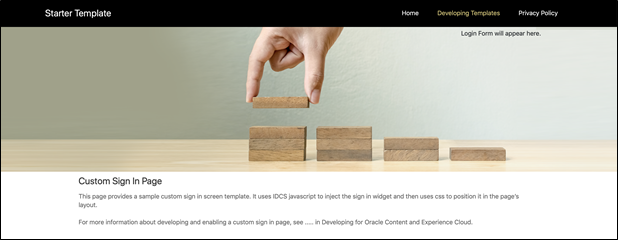
Özel Oturum Açmayı Kullanma Adımları
Yapmanız gereken şeylerin özeti şöyledir:
- Başlangıç şablonundan Genel bir site oluşturun.
- Sitenin oturum açma sayfasını düzenlemek için Site Oluşturucuyu kullanın.
- Özel oturum açma sitesini yayımlayın ve çevrimiçi duruma getirin.
- Yönetici kullanıcı arayüzünde özel oturum açmayı etkinleştirin (nasıl yapılacağı aşağıda anlatılmaktadır).
Özel Oturum Açmayı Etkinleştirme
Siteniz yayımlandıktan ve çevrimiçi olduktan sonra sitede özel oturum açmayı etkinleştirmeniz gerekir.
- Sistem yönetimine erişimi olan bir kullanıcı olarak oturum açmadıysanız, Oracle Content Management uygulamasında yönetici olarak oturum açın.
- Gezinme menüsünün Yönetim alanında Sistem'e tıklayın.
- Sistem menüsünde Siteler'e tıklayın.
- Özel Oturum Açma Ekranında Etkin'e tıklayın, siteyi veya özel oturum açma için oluşturduğunuz sayfayı seçin ve ardından Kaydet'e tıklayın.
Önemli:
Doğru sayfayı seçtiğinize emin olun. Oturumu kapatırsanız veya oturumunuz sona ererse doğrudan Oracle Content Management uygulamasında tekrar oturum açamazsınız. Oracle Bulut'ta oturum açıp Oracle Content Management anınıza gitmeniz gerekir. Daha sonra Siteler ve Varlıklar sayfasına gidip sorunu düzeltebilirsiniz.
Özel oturum açma sayfası konfigüre edildikten sonra, ilişkili site çevrimdışı duruma getirilemez veya yayımdan kaldırılamaz.
Kullanıcılarınızı, kimlik avı veya benzeri bir dolandırıcılık şüphesi duymamaları için yeni bir oturum açma sayfası görecekleri konusunda bilgilendirmek isteyebilirsiniz.
Özel Oturum Açmayı Sıfırlama
Oturum açma sayfasını sıfırlayarak Oracle Identity Cloud Service (IDCS) ile birlikte kullanıma hazır halde gelen sayfaya dönebilirsiniz. Bunu şu yollarla yapabilirsiniz:
- Kaynak Oracle Content Management:
- Hizmet Yöneticisi kullanıcısı (Sistem yönetimine erişimi olan bir kullanıcı) olarak oturum açmadıysanız Oracle Content Management 'de yönetici olarak oturum açın.
- Gezinme menüsünün Yönetim alanında Sistem'e tıklayın.
- Sistem Ayarları açılan menüsünde Siteler ve Varlıklar'ı seçin.
- Özel Oturum Açma Ekranı altında Devre Dışı'na ve ardından Kaydet'e tıklayın.
- Oturum açma sayfası yanlış konfigüre edildiği için Oracle Content Management uygulamasında oturum açamazsanız bu sayfayı iki yolla sıfırlayabilirsiniz:
- Tek adımlı oturum açma kullanarak Oracle Cloud Infrastructure (OCI) oturumu açıyorsanız oturum açma sayfasını sıfırlamak için şu adımları izleyin:
- Altyapı Konsolu'na gidin. Örneğin Ashburn veri merkezi konsolu https://console.us-ashburn-1.oraclecloud.com/ şeklindedir.
Geçici kullanıcı adınızı girin ve Devam'a tıklayın.
- Oturum Açma sayfasındaki Tek Adımlı Oturum Açma altında uygun kimlik sağlayıcısının seçildiğine emin olun ve Devam'a tıklayın.
- Oracle Kimlik Bulutu Hizmeti oturum açma sayfasında, Hizmet Yöneticisi kullanıcısının (Oracle Content Management uygulamasında Sistem yönetimine erişimi olan bir kullanıcı) kullanıcı adını ve parolasını girip Oturum Aç'a tıklayın.
- Altyapı Konsolu'nda gezinme menüsünü açmak için
 simgesine tıklayın, Geliştirici Hizmetleri menüsünü genişletin ve İçerik Yönetimi'ne tıklayın. İçerik Yönetimi Anları sayfası açılır.
simgesine tıklayın, Geliştirici Hizmetleri menüsünü genişletin ve İçerik Yönetimi'ne tıklayın. İçerik Yönetimi Anları sayfası açılır. - Sol taraftaki Bölme menüsünde Oracle Content Management anınızın bölmesini seçin.
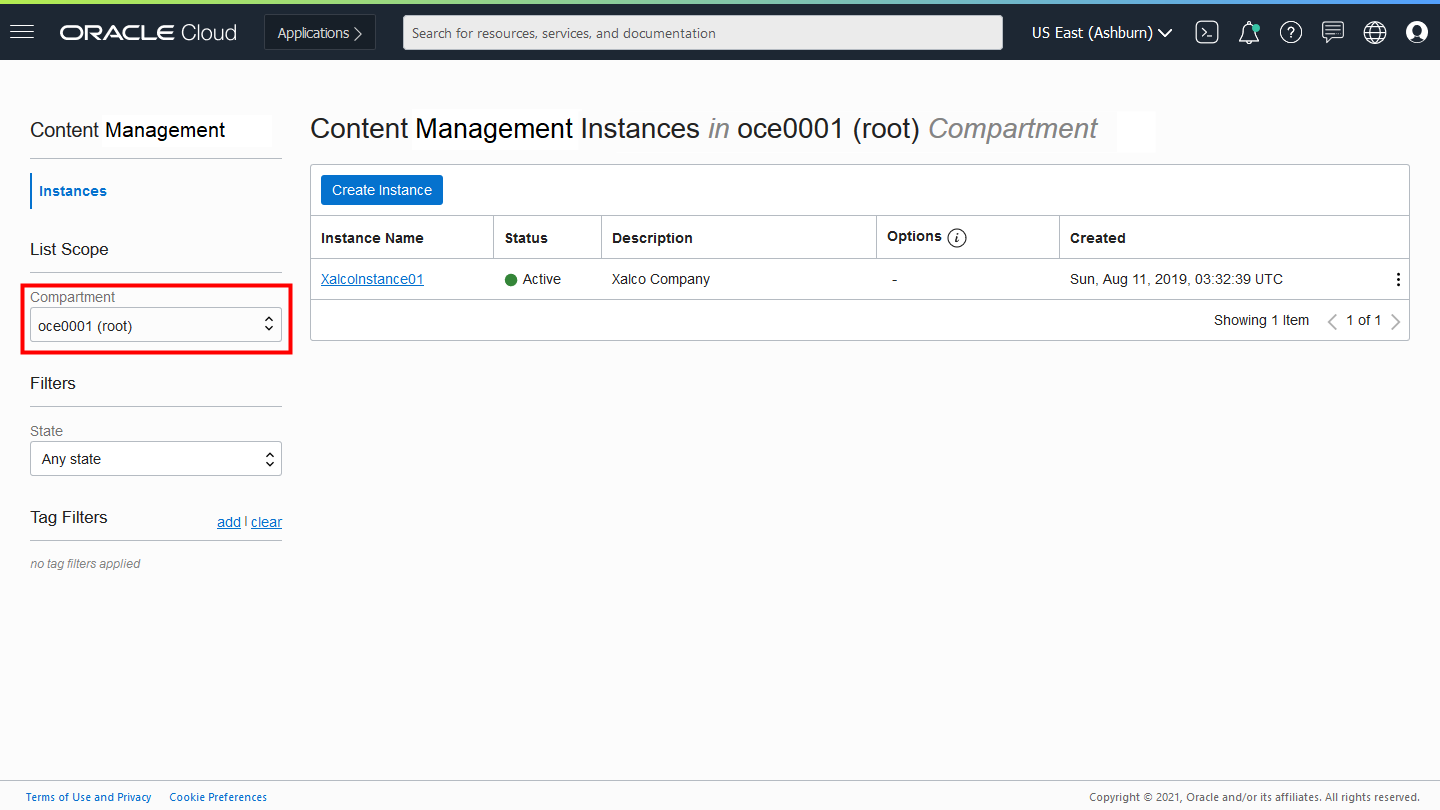
- Hizmet anınıza tıklayın ve anı açın.
- Anı Aç'a tıklayın. Bu, oturum açmak gerekmeden Oracle Content Management anınızı açar.
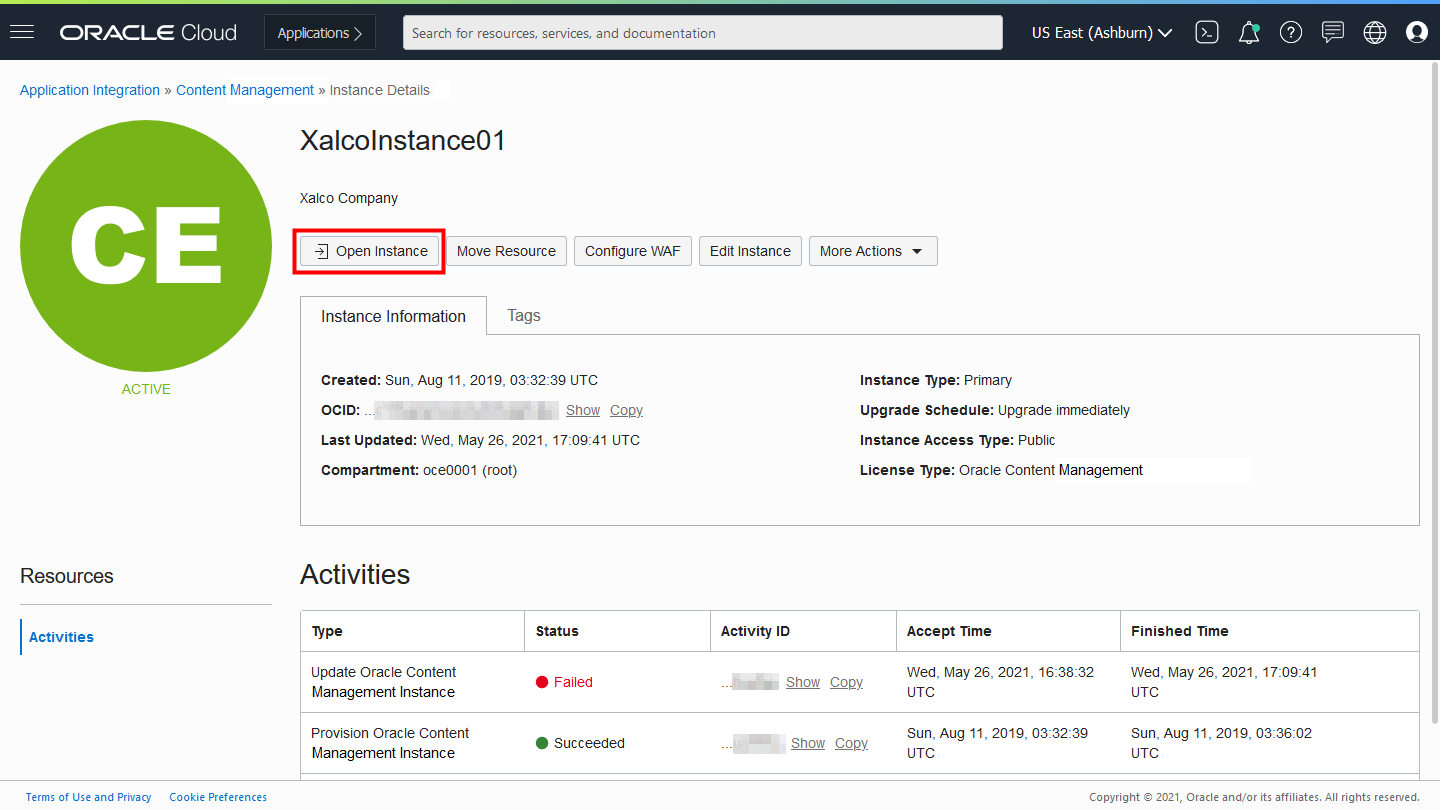
- Gezinme menüsünün Yönetim alanında Sistem'e tıklayın.
- Sistem Ayarları açılan menüsünde Siteler ve Varlıklar'ı seçin.
- Özel Oturum Açma Ekranı altında Devre Dışı'na ve ardından Kaydet'e tıklayın.
- Altyapı Konsolu'na gidin. Örneğin Ashburn veri merkezi konsolu https://console.us-ashburn-1.oraclecloud.com/ şeklindedir.
- Tek adımlı oturum açma kullanarak Oracle Cloud Infrastructure (OCI) oturumu açıyorsanız oturum açma sayfasını sıfırlamak için şu adımları izleyin:
- Oracle Bulut Altyapısı'nda Tek Adımlı Oturum açma ile oturum açmıyorsanız Oracle Teknik Destek'te oturum açma sayfasını sıfırlamaya yönelik bir destek bileti açın.